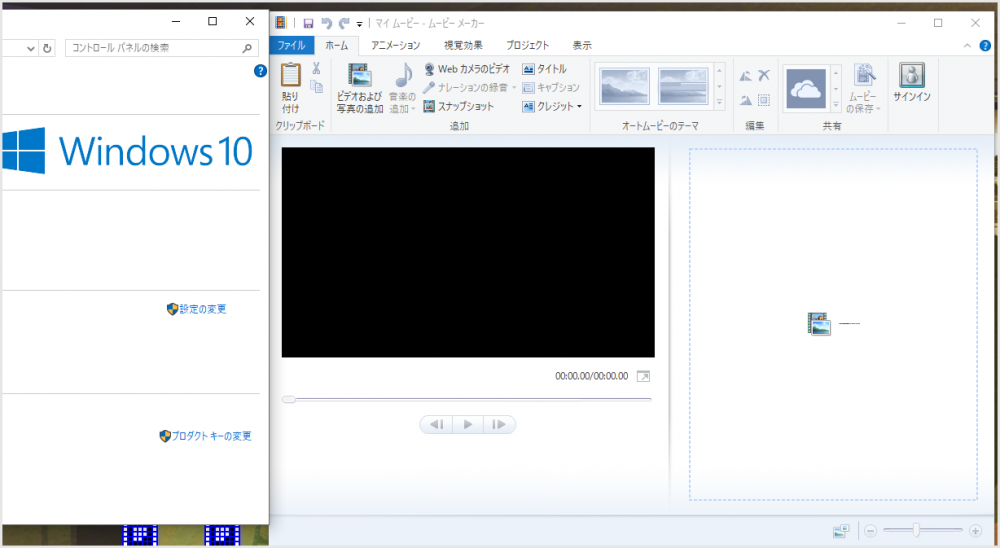Windows ユーザーが動画の編集をお手軽にできるツールとして長い間人気を博してきた「Windows ムービーメーカー」ですが、Windows 10 では使えなくなってしまいました。
すでにサポート自体がが打ち切られてしまったので、Microsoft からダウンロードすることもできなくなっています。
でも、どうしても「動画編集はムービーメーカーが良いんだ!」という方のために、ぼくが保管しておいたムービーメーカーのインストーラーを配布いたします。
本記事で配布している Windows ムービーメーカーのインストーラーファイルにはなんら危険はありませんが、ムービーメーカー自体がすでに Microsoft のサポートが終了したソフトだということを念頭にご利用の際は自己責任でお願いいたします。
公式からも ムービーメーカーはダウンロードできません
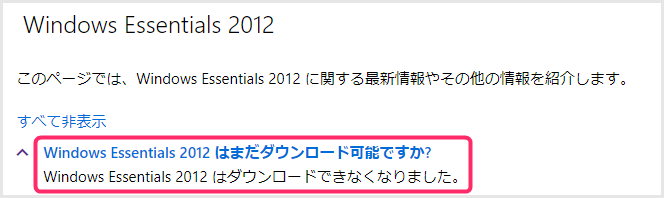
Windows ムービーメーカーは「Essentials 2012」に含まれているソフトウェアになります。その Essentials 2012 自体が配布終了になっているので、公式からムービーメーカーを入手することはもう不可能というわけです。
Windows ムービーメーカーの入手方法
ぼくがインストーラー配布終了前に正規版をダウンロードして保管しておいたもので、ちゃんと日本語版。
本来インストーラーは「wlsetup-all.exe」という名前なのですが、ぼくが保管するときにわかりやすいよう「windowsEssential_2012.exe」と名前変更しています。
ダウンロードはこちらから
ダウンロードしたものが、あなたのお役に立ったのなら「ありがとう」と優しい気持ちで、本記事の上下にあるシェアボタンから本記事を Twitter や Facebook にてシェアしていただけると嬉しいです。よろしくお願いします!
ムービーメーカーのインストール方法
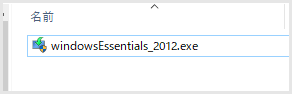
ダウンロードが完了すると、任意の場所に「windowsEssentials_2012.exe」がありますのでダブルクリックなりでインストーラーを起動させます。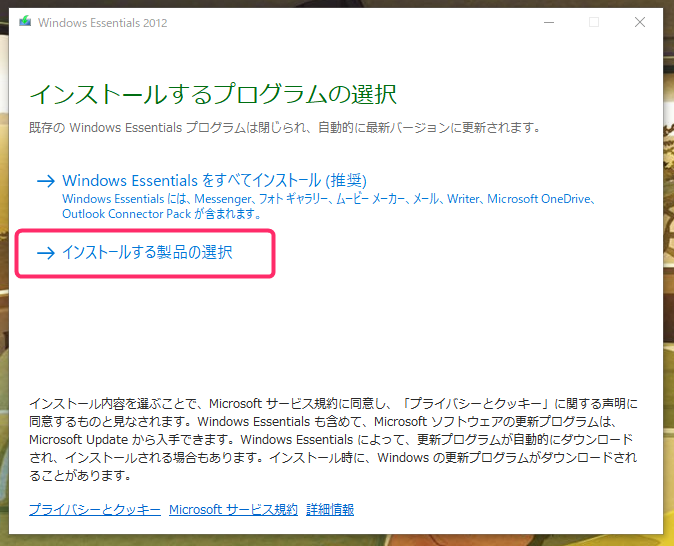 「インストールする製品の選択」を押してください。間違っても推奨だからと「すべてインストール」の方を選択しないようにしてください。
「インストールする製品の選択」を押してください。間違っても推奨だからと「すべてインストール」の方を選択しないようにしてください。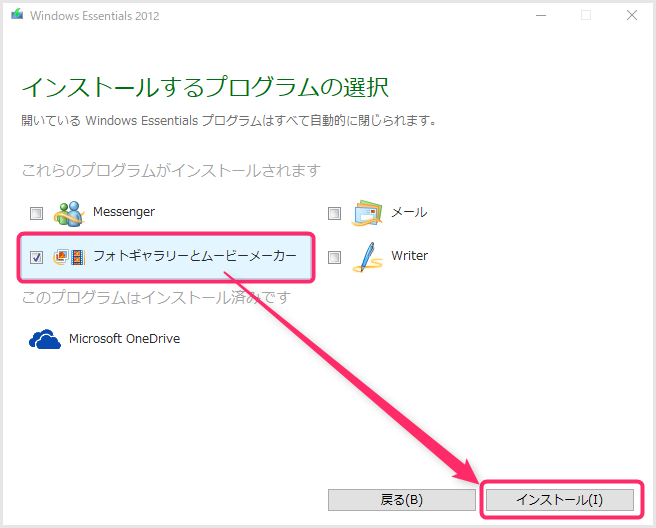 「フォトギャラリーとムービーメーカー」だけにチェックをいれて「インストール」を押します。
「フォトギャラリーとムービーメーカー」だけにチェックをいれて「インストール」を押します。
これでお使いの Windows 10 パソコンの中に使い慣れたムービーメーカーがインストールされていることでしょう!!
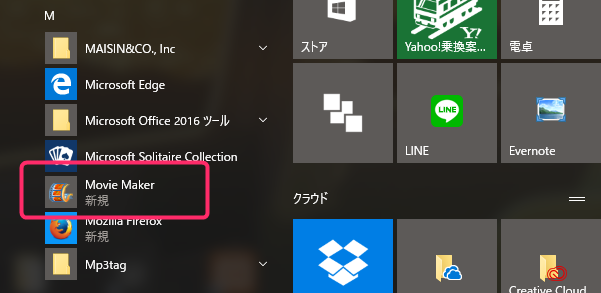
こんな風に、「M」のところにしっかり入っています!!
ばっちり Windows 10 でも使えますよっ!
インストールしたムービーメーカーは、このように ばっちり Windows 10 で利用することができます。
Windows 10 パソコンに買い替えたら、使い慣れた Windows ムービーメーカーがなくなってしまった!! とお嘆きの方はぜひご利用くださいなっ♪
というわけで「Windows 10 でもムービーメーカーが利用できるようにする方法」を紹介いたしました~。